Al escanear regularmente sus computadoras Mac con macOS, puede recopilar datos esenciales sobre su hardware y software, lo que le permite realizar un mantenimiento preventivo y resolver rápidamente posibles problemas. Además, el escaneo de red desempeña un papel importante en el inventario de los activos de TI de su organización.
Los escáneres de red como Total Network Inventory pueden recopilar información detallada sobre los componentes de hardware, el software instalado, las versiones del sistema operativo y otros parámetros importantes. Estos datos se pueden utilizar para identificar posibles vulnerabilidades de seguridad, garantizar el cumplimiento de los acuerdos de licencia y optimizar el uso de recursos en su infraestructura de TI.
Total Network Inventory simplifica el proceso de escaneo de computadoras Apple Mac en tu red local. Para iniciar un escaneo, lanza TNI, especifica el rango de direcciones IP a escanear y proporciona la contraseña del Administrador. El proceso de escaneo es facilitado por un agente que se instala temporalmente en el dispositivo macOS remoto, utilizando protocolos seguros como SSH, SCP y SFTP. Este agente recopila información completa sobre los componentes de hardware y software de cada computadora Apple o MacBook, asegurando datos de inventario precisos y actualizados.
Es importante destacar que TNI soporta el escaneo de versiones macOS de 64 bits, asegurando la compatibilidad con el hardware y software más reciente de Apple. Además, el software puede inventariar computadoras Apple que forman parte de un dominio Active Directory.
Las capacidades de escaneo de Total Network Inventory para dispositivos macOS son extensas, proporcionando información detallada sobre varios aspectos de tus computadoras Apple. La información recopilada incluye:
Las capacidades robustas de programación de Total Network Inventory te permiten automatizar el escaneo de computadoras Mac, asegurando que tus datos de inventario permanezcan actualizados y precisos. Puedes configurar el programador para realizar escaneos únicos o recurrentes de forma diaria, semanal o mensual, ajustando la frecuencia a las necesidades específicas de tu organización.
El manual del usuario proporciona instrucciones detalladas sobre cómo configurar los ajustes del programador, permitiéndote optimizar el proceso de escaneo y minimizar posibles interrupciones en las operaciones de tu red.
Total Network Inventory soporta dos tipos principales de dispositivos de escaneo de red Mac: escaneo remoto y escaneo manual.
El proceso de escaneo remoto funciona de la siguiente manera:
Antes de iniciar un escaneo remoto de dispositivos macOS utilizando el protocolo SSH, asegúrate de que un servidor SSH-2 con soporte para SFTP o SCP esté en funcionamiento en el equipo remoto y que el firewall permita el acceso a estos servicios. Además, la cuenta de usuario utilizada para escanear debe tener los permisos necesarios para acceder al servidor SSH (opción AllowUsers). Para que el agente de escaneo funcione correctamente, asegúrate de que la biblioteca estándar de C++ libstdc++.so.6 esté instalada en el sistema objetivo.
Escaneo manual: En este escenario, el usuario copia manualmente el archivo ejecutable del agente al dispositivo de escaneo macOS y inicia el proceso localmente. Después del escaneo, el programa genera un archivo que contiene los datos recopilados, que luego pueden ser transferidos manualmente al almacenamiento de TNI para su posterior análisis e informes.
Total Network Inventory ofrece varios beneficios para escanear e inventariar dispositivos Apple Mac en su red:
Con Total Network Inventory, las organizaciones pueden simplificar el proceso de escanear e inventariar sus computadoras Apple, lo que garantiza una integración perfecta y una administración eficiente de estos dispositivos dentro de su infraestructura de TI.
Con TNI, puede mantener un inventario actualizado de sus dispositivos macOS, lo que le permite realizar mantenimiento, asignar recursos de manera eficiente y cumplir con los acuerdos de licencia. Al automatizar el proceso de escaneo y usar protocolos seguros, TNI minimiza el riesgo de violaciones de seguridad y garantiza la privacidad e integridad de sus datos.
Utilice Total Network Inventory y tome el control de los activos de TI de su organización, independientemente del sistema operativo o la plataforma de hardware. Con las potentes capacidades de escaneo de TNI, los métodos de implementación flexibles y los informes detallados, puede mejorar la toma de decisiones y aumentar tanto el rendimiento como la seguridad de sus computadoras.
A major internal upgrade for scanning Linux, FreeBSD, and ESXi systems via SSH.
This version brings network map export, several quality-of-life changes for database storages...